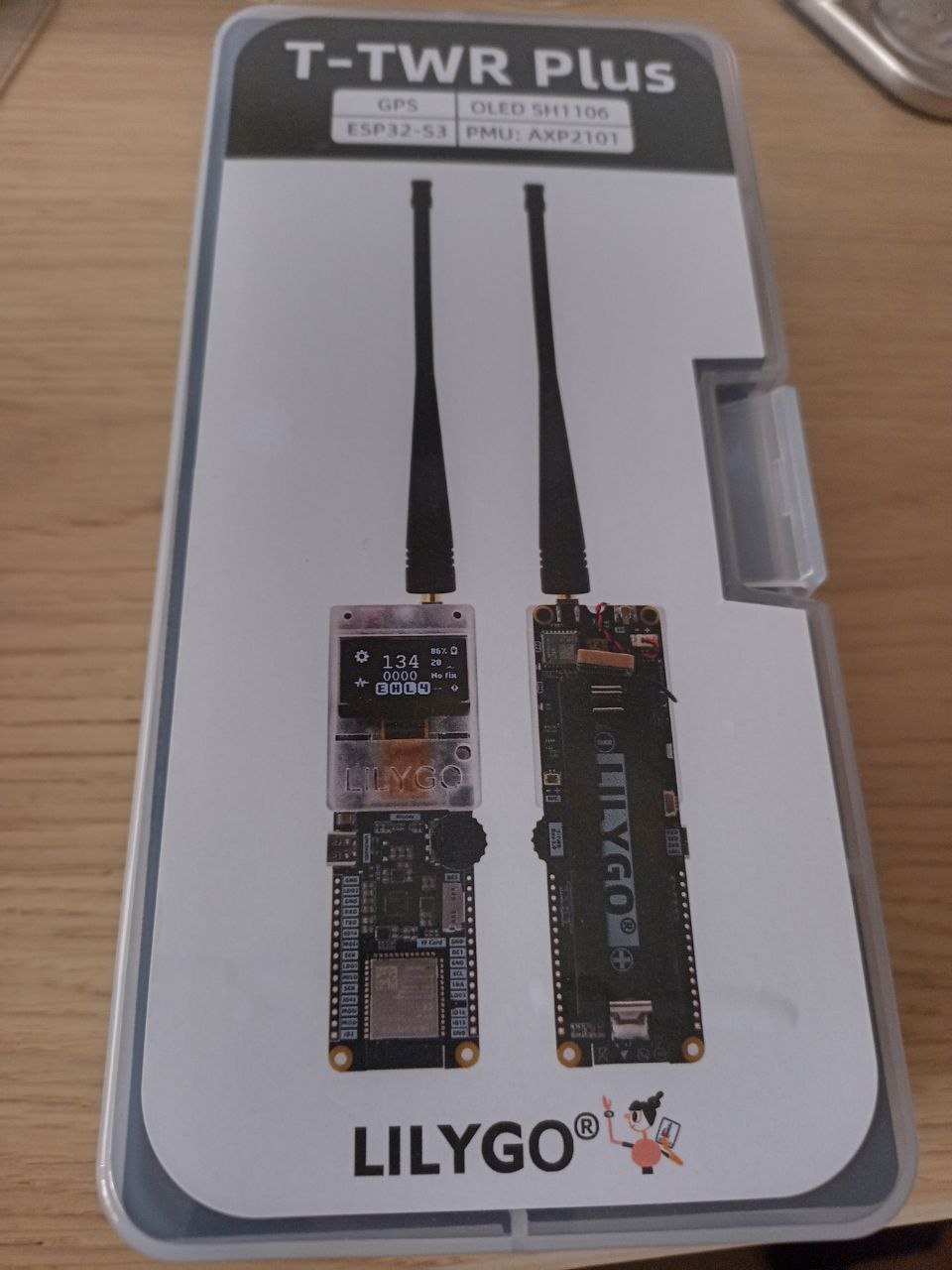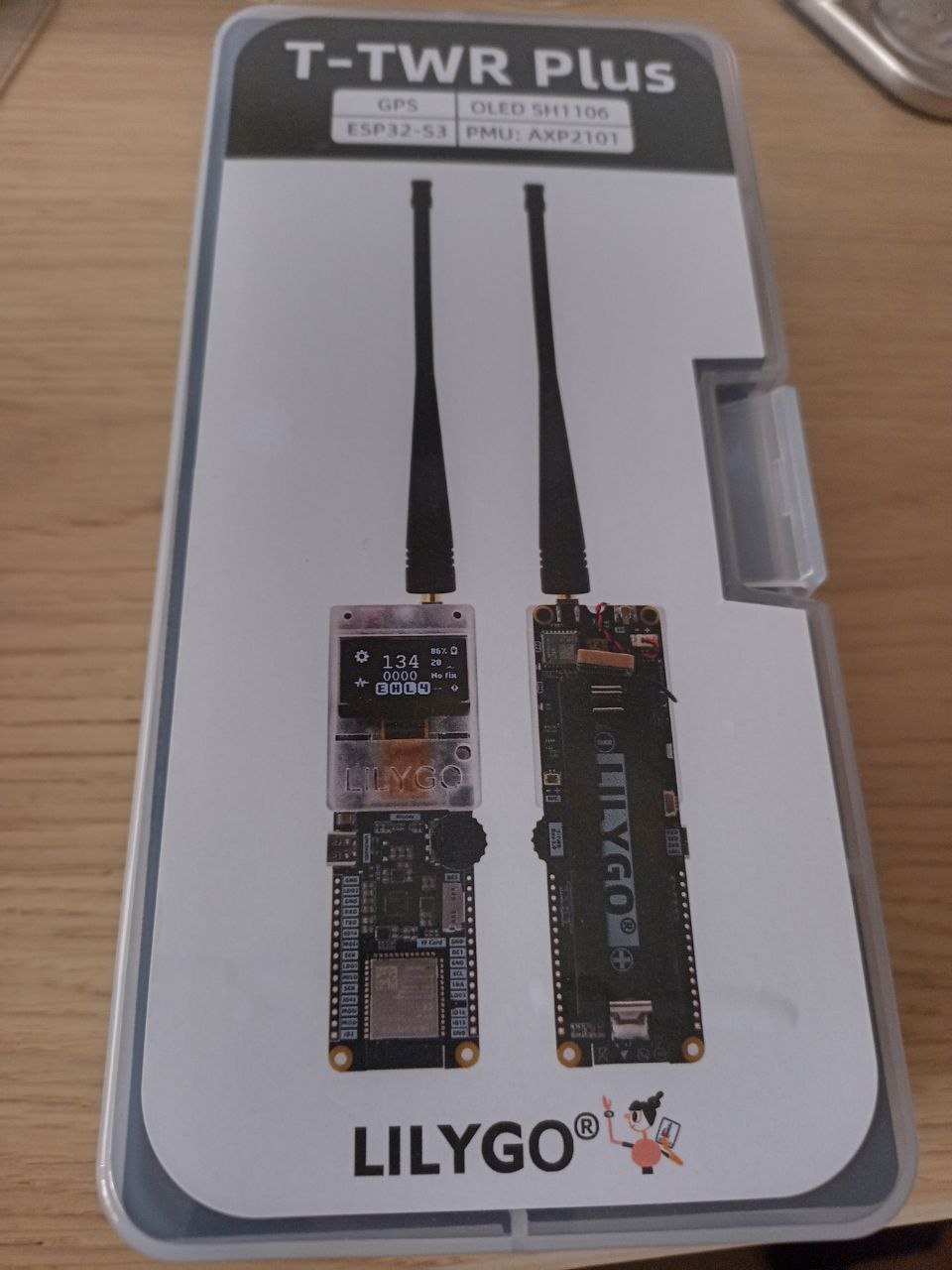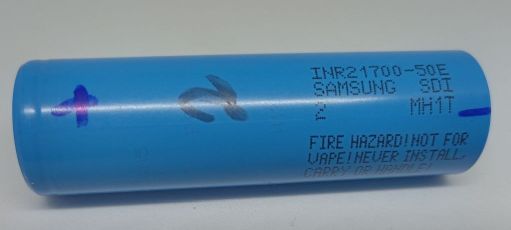Meine Erfahrungen mit dem T-TWR Plus 2.0 VHF (OE7BSH 6.1.2024)
Seit geraumer Zeit gibt es für "klassisches" APRS eine interessante
Hardware von Lilygo (kennt man als Hersteller von ESP32-Hardware
bereits für den LoRa-APRS-Bereich): Den T-TWR Plus 2.0, verfügbar in
VHF (2m) und UHF (70cm).
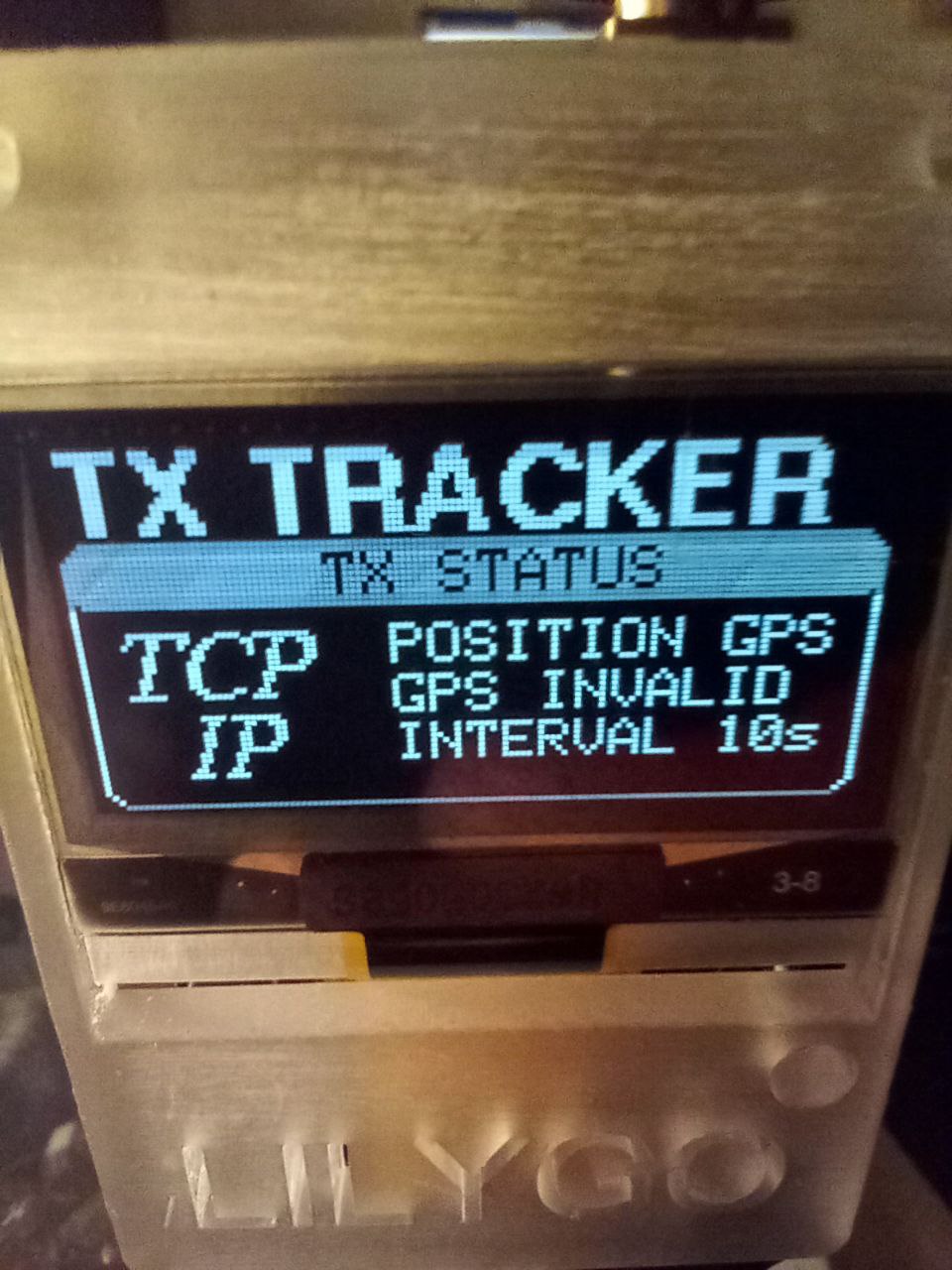
Der T-TWR Plus 2.0 kann sowohl als Tracker (Position via HF senden),
I-Gate (Aussendungen auffangen und ins Netz senden) als auch Digipeater
(Aussendungen auffangen und via HF aussenden) verwendet werden.
Grundsätzlich interessant ist im Amateurfunkbereich die 2m-Variante
für 144,800 MHz, der Vollständigkeit halber sei aber darauf hingewiesen, dass
es APRS auch auf 70cm gibt.
Hardware Bezugsquelle
Entweder direkt beim Hersteller Lilygo oder auf Aliexpress:
https://www.lilygo.cc/products/t-twr-plus?variant=42911934185653
https://www.aliexpress.com/item/1005005734253889.html
Achtung! Unbedingt die gewählte Ausführung überprüfen, für 2m APRS benötigt man T-TWR Plus VHF, NICHT die Open-Edition!
Software
Für den Betrieb von Amateurfunk-APRS gibt es auf github ein Projekt von Somkiat Nakhonthai/HS5TQA (https://github.com/nakhonthai/ESP32APRS_T-TWR)
, das sehr gut dokumentiert ist. In weiterer Folge gehe ich daher "nur"
auf einige Besonderheiten ein, die mir aufgefallen sind.
Lieferumfang
Die Hardware kommt in einer netten Box mit Schaumstoffeinlage:
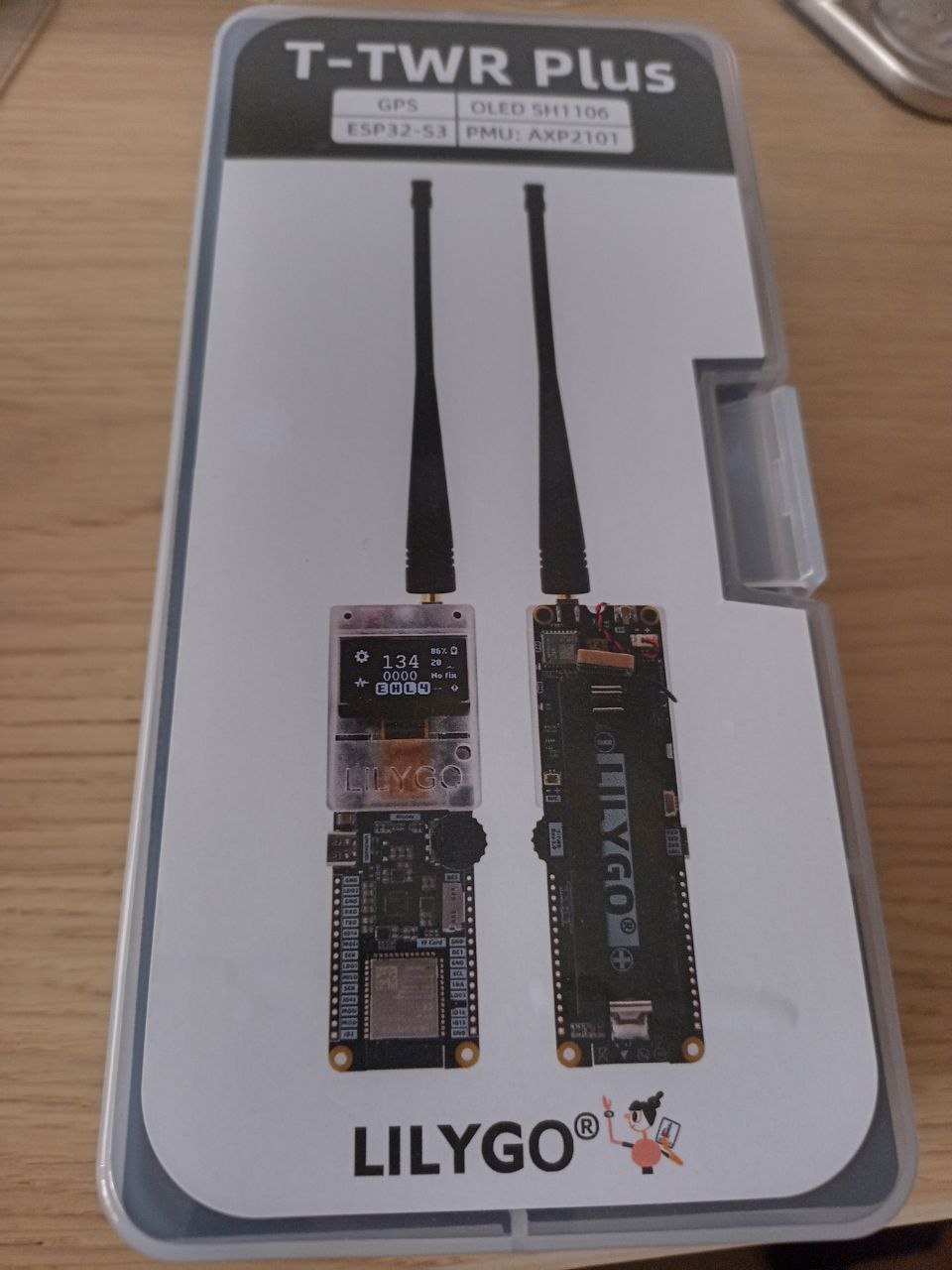


* T-TWR Plus
* SMA-Antenne
* 2 PIN-Leisten
* 1 rudimentäres Programmierkabel
* 1 Feder (zur Nutzung von 18650-Akkus statt der vorgesehenen 21700-Akkus)
Was benötigt man noch gegebenenfalls zusätzlich?
* USB-A auf USB-C Kabel zum Programmieren (der T-TWR hat einen USB-C-Anschluss zum Laden/Programmieren)
* 21700-Akku (oder alternativ mit der mitgelieferten Springfeder 18650)
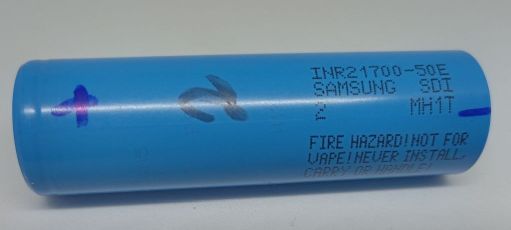
Installation Software
Die Firmware/Software von HS5TQA erhält man auf Github, er hat dort auch die Installation beschrieben., daher nur eine schnelle Beschreibung:
* T-TWR mit einem passenden USB-Kabel an den Computer anschließen
* In der Systemsteuerung im Gerätemanager den zugewiesenen COM-Port auslesen (in meinem Screenshot COM5)
* Firmware herunterladen und die ZIP-Datei entpacken
* Zum Übertragen auf den T-TWR benötigt man noch das ESP32 DOWNLOAD TOOL
* Das ESP32-Download Tool starten
* Folgende Einstellung ESP32-S3 und USB am ersten Bildschirm:
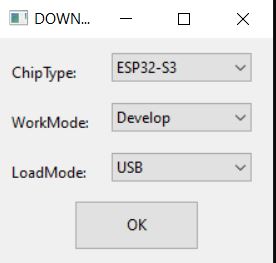
* Im Tool dann die 4 bin-Dateien aus dem entzippten Ordner hinzufügen und die passende Adressen setzen (siehe unten)
Achtung: Die Häkchen davor nicht vergessen, das war mein erster Stolperstein :-)
- bootloader.bin an Location 0x0000
- partitions.bin an Location 0x8000
-
boot_app0.bin an Location 0xe000
- ESP32APRS_TWR_Vxx.bin: Location 0x10000
COM wie oben aus dem Gerätemanager herausgelesen einstellen (hier im Beispiel COM5)
Baud-Rate 921600
Dann unten auf das START-Feld klicken und etwas warten, bis FINISH erscheint.
Wenn es zu/sehr schnell geht: Nochmals checken, dass man vor den vier Dateien die Häkchen gesetzt hat
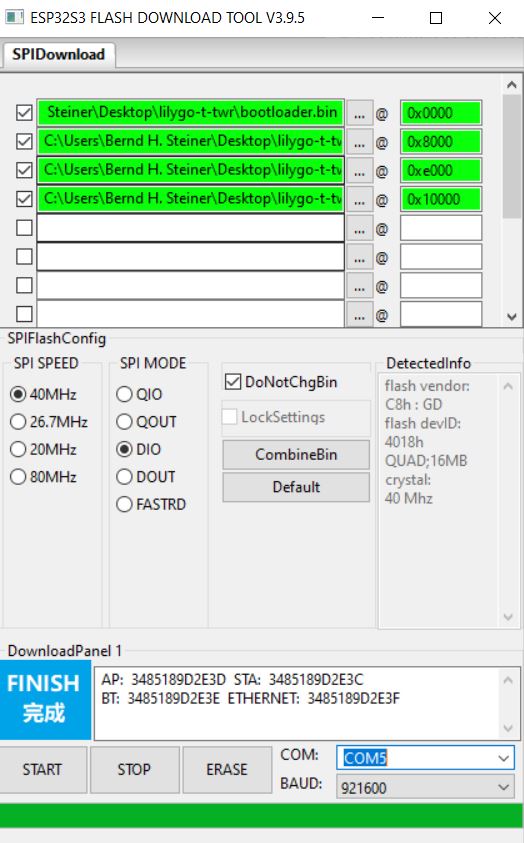
Das war es dann auch schon mit dem Aufspielen der Firmware und die
Firmware sollte spätestens nach einem Reboot am Bildschirm erscheinen:

Konfiguration/WLAN-Troubles
Die Firmware kann nun auf drei Arten konfiguriert werden:
1) Direkt mit dem Drehrad am Gerät (geht grundsätzlich, ist aber ein Tagesprojekt).
Generell wird das Drehrad wie folgt bedient:
- Dashboard: Mit dem Drehrad den gewünschten Punkt auswählen und drücken, zurück mit langem 3s-Druck
- Check Box/Kästchen: Rad drücken zum Aktivieren/Deaktivieren
- Text eingeben:
Drücken um einen Buchstabe mit dem Rad einzugeben und weiter zu
schalten, voriges Feld mit schnellem Doppelklick, langer Druck (3Sek)
zum Verlasse
2) Dashboard im Browser mittels WLAN-Accesspoint
Das
Gerät hat mit der Firmware einen kleinen Webserver mit Dashboard
verfügbar. Erreichbar ist das über ein voreingestelles WLAN mit dem
Namen/SSID ESP32APRSund Passwortaprsthnetwork.
Alternativ kann man unter dem Menüpunkt QR Web Service einen passenden
QR-Code für zB ein Handy verwenden. Ist man verbunden, ruft man die IP http://192.168.4.1 auf und kann mit User/Passwort admin/admin in die Konfigurationsoberfläche.
Achtung! Dieser WLAN-AP
ist leider nicht sehr zuverlässig und hat bei mir nicht ausreichend
funktioniert. Besser ist die Nutzung von AP-Station wie unter 3)
beschrieben
3) Dashboard im Browser mittels WLAN-Station
Die Variante, die bei mir am einfachsten funktioniert hat!
Die Firmware des T-TWR versucht von Haus aus, ein vordefiniertes WLAN
zu erreichen. Wenn man dieses bei sich zuhause anbietet, geht der T-TWR
quasi automatisch ins Internet :-)
Man braucht also zuhause ein zusätzliches WLAN mit der SSID APRSTH (großgeschrieben) und dem Passwort aprsthnetwork -
dann verbindet sich das Gerät. Man benötigt dann nur mehr die von
deinem Router vergebene IP (entweder im Router schauen oder am T-TWR
unter Setting - System - About - WiFi Status), um auf das dashboard
zuzugreifen (wiederum User/Passwort admin/admin). Wenn dein Router keine zusätzlichen WLANs anbietet, kann man das ganze auch mit der Hotspot-Funktion des Handys realisieren:
Der Firmware-Autor selbst hat dazu auch ein Video veröffentlich, wo er das Sharen des Handy-WLANs mit dem T-TWR demonstriert: HS5TQA: WLAN-Zugriff via Handy (Howto share wifi with ESP32APRS T-TWR Plus)
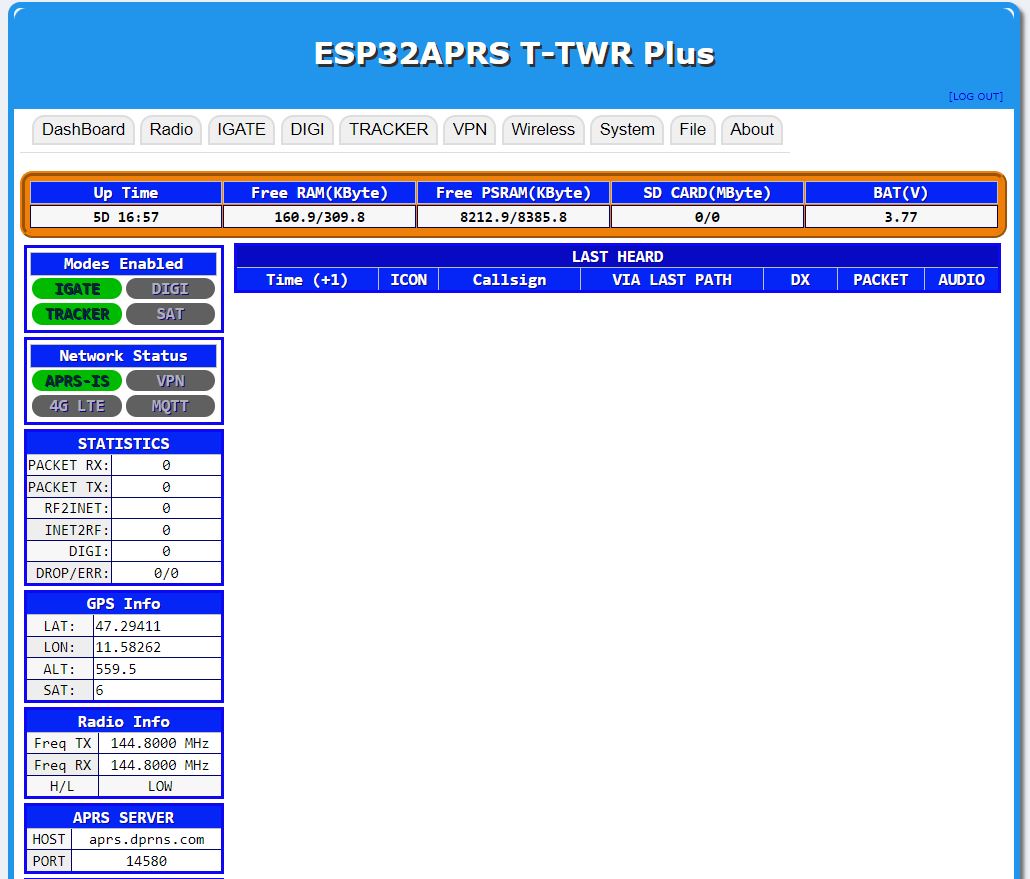
Eigenes WLAN für den Zugriff eintragen
Ist
man einmal ins Dashboard "vorgedrungen", kann man auch weitere WLANs
konfigurieren, in die sich das Gerät verbinden soll, so braucht man
nicht mehr das APRSTH-WLAN. Zu finden unter "Wireless" und dort
unter "WIFI Multi Station".
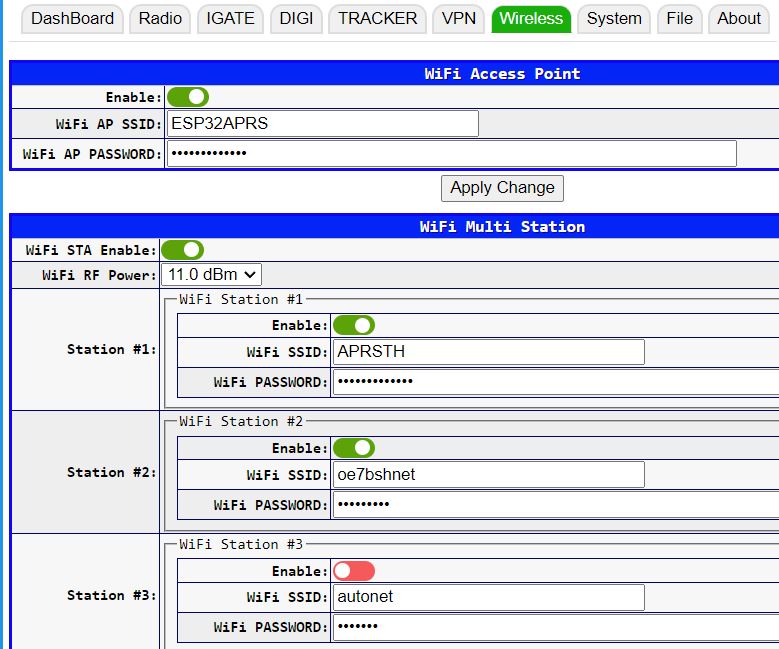
Over the air-Update
Auf
der Github-Seite wird aktuell (6. Jänner 2024) die Firmware-Version 0.3
angeboten. (Update 21.04.2024: Nunmehr ist Version 0.4 als Download als
auch als OTA-Update verfügbar, vgl. https://github.com/nakhonthai/ESP32APRS_T-TWR/releases/tag/V0.4)
Die Firmware unterstützt wenn sie im WLAN eingebucht ist, auch Update over the air (OTA, zu finden unter ABOUT -> OTA Update). Ich habe das auch gemacht und Firmware-Version 0.3b erhalten. Kann ich nicht uneingeschränkt empfehlen,
die 0.3b hat teilweise am Gerät selbst keine Einstellungen verändern
lassen und hatte Passwort-Probleme (siehe nächster Punkt).
Passwort Webinterface 3.0b
Mein
größtes Problem mit Firmware 3.0b: Die Weboberfläche/Dashboard war
nicht mehr mittels admin/admin aufrufbar, die Konfiguration könnte ich
also so nur mehr mittels Drehrad direkt am Gerät vornehmen.
Update 11.01.2024:
Nachdem ich im github des Firmware-Erstellers das Problem gemeldet
habe, wurde als workaround vorgeschlagen, auf 0.3b mit OTA zu
aktualisieren und anschließend mit Setting - System - Save/Load einen factory reset zu machen und anschließend die Einstellungen über Webinterface zu erledigen. Diese Lösung funktioniert.
Radio-Tab im Dashboard
Die richtige Frequenz 144,800 ist einzustellen.
Volume: Das Gerät hat einen eingebauten Lautsprecher, auch ein geringes
Volume gibt noch "Geräusche" aus. Einfachste Lösung: Lautsprecher
abziehen (Rückseite der weiße Stecker schwarz/rot rechts oberhalb des
Akkus)
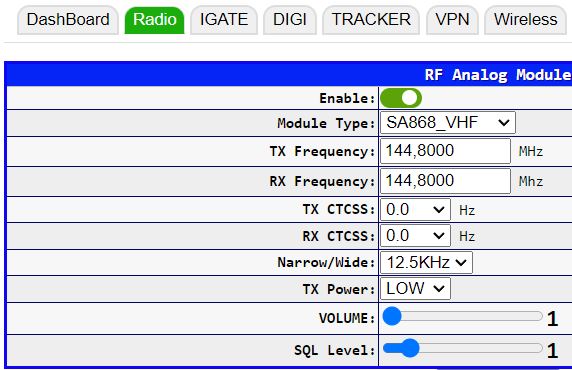
System-tab im Dashboard
Beim Einstellen beachten: Im Tab "System" die passende Zeitzone einstellen.
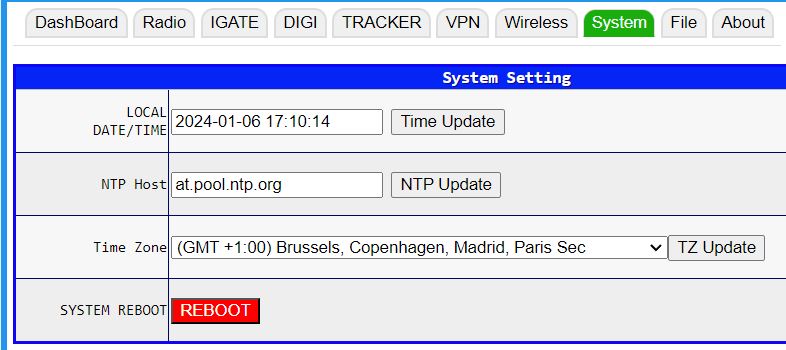
Weitere Hinweise
* 3d-Druckvorlage für Gehäuse: https://github.com/OpenRTX/ttwrplus-case
* GPS dauert etwas, sobald Daten vorhanden sein, blinkt die grüne LED und das GPS-Symbol erscheint 
* Eventuell die Akku-Anschlüsse außen abkleben
* Bei den 21700-Akkus ist der Minus-Pol die "flache" Seite, die erhabene ist Plus.
* Eventuell GPS-Antenne (Oberseite Akku-Gehäuse) etwas von der Akku-Halterung absetzen
* Meine Tracker-Einstellungen: Screenshot
* Meine igate-Einstellungen: Screenshot
Videos/YOUTUBE
Manuel Lausmann, DO3MLA: Lilygo T-TWR Plus APRS Tracker, Igate und Digi Teil 1
Manuel Lausmann, DO3MLA: Lilygo T-TWR Plus APRS Tracker, Igate und Digi Teil 2
Manuel Lausmann, DO3MLA: Lilygo T-TWR Plus APRS Tracker, Igate und Digi Teil 3
HS5TQA: WLAN-Zugriff via Handy (Howto share wifi with ESP32APRS T-TWR Plus)
Links
Software Somkiat Nakhonthai/HS5TQA (https://github.com/nakhonthai/ESP32APRS_T-TWR
vr2xkp Blog https://www.vr2xkp.org/2023/12/23/esp32aprs-t-twr-plus-3-mode-aprs-tracker-%e6%b8%ac%e8%a9%a6%e8%a8%98/
OE7BSH 6.1.2024, zuletzt Update 21.02.2024 - oe7bsh@firac.at - URL: https://dstar.at/ttwr/